Replicare le macchine virtuali di Azure che eseguono Spazi di archiviazione diretta in un'altra area
Questo articolo descrive come abilitare il ripristino di emergenza di macchine virtuali di Azure che eseguono spazi di archiviazione diretta.
Nota
Per i cluster di Spazi di archiviazione diretta sono supportati solo i punti di ripristino coerenti con l'arresto anomalo del sistema.
Archiviazione spazi diretti (S2D) è l'archiviazione software-defined, che consente di creare cluster guest in Azure. Un cluster guest in Microsoft Azure è un cluster di failover costituito da macchine virtuali IaaS. Consente ai carichi di lavoro delle macchine virtuali ospitate di eseguire il failover tra cluster guest, ottenendo un contratto di servizio di disponibilità superiore per le applicazioni rispetto a una singola macchina virtuale di Azure. È utile negli scenari in cui una macchina virtuale ospita un'applicazione critica, ad esempio SQL o un file server con scalabilità orizzontale.
Ripristino di emergenza con spazi di archiviazione diretta
In uno scenario tipico si può avere un cluster guest di macchine virtuali in Azure per una resilienza superiore dell'applicazione, ad esempio File server di scalabilità orizzontale. Anche se questo fornisce all'applicazione una disponibilità più elevata, si vogliono proteggere le applicazioni usando Site Recovery per qualsiasi errore a livello di area. Site Recovery replica i dati da un'area di Azure a un'altra e attiva il cluster nell'area di ripristino di emergenza in caso di failover.
Il diagramma seguente illustra un cluster di failover di macchine virtuali di Azure a due nodi usando spazi di archiviazione diretta.
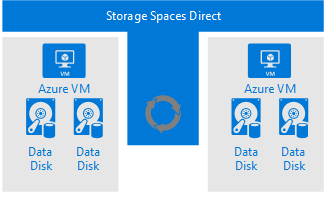
- Due macchine virtuali di Azure in un cluster di failover Windows, ognuna delle quali con due o più dischi dati.
- S2D sincronizza i dati nel disco dati e presenta le risorse di archiviazione sincronizzate sotto forma di pool di archiviazione.
- Il pool di archiviazione si presenta al cluster di failover come un volume condiviso cluster.
- Il cluster di failover usa il volume condiviso cluster per le unità dati.
Considerazioni sul ripristino di emergenza
- Quando si configura il cloud di controllo per il cluster, mantenere il cloud di controllo nell'area di ripristino di emergenza.
- Se si intende eseguire il failover delle macchine virtuali nella subnet nell'area di ripristino di emergenza, diversa dall'area di origine, è necessario modificare l'indirizzo IP del cluster dopo il failover. Per modificare l'indirizzo IP del cluster, è necessario usare lo script del piano di ripristino di Site Recovery .
Abilitazione di Site Recovery per il cluster S2D:
All'interno dell'insieme di credenziali dei servizi di ripristino selezionare +replica
Selezionare tutti i nodi nel cluster e renderli parte di un gruppo di coerenza tra più macchine virtuali
Selezionare i criteri di replica con la coerenza dell'applicazione disattivata* (è disponibile solo il supporto della coerenza per arresto anomalo del sistema)
Abilitare la replica
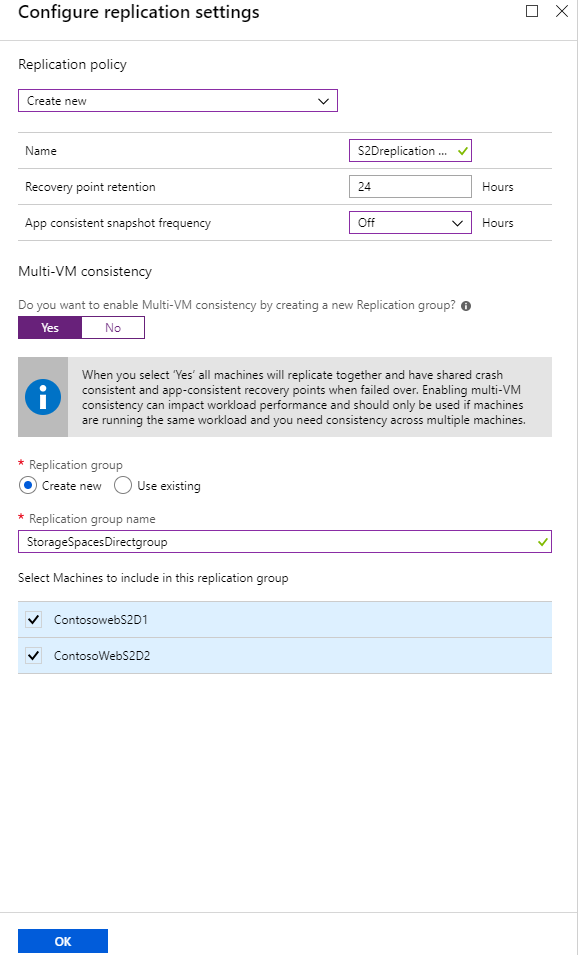
Passare agli elementi replicati per visualizzare lo stato di entrambe le macchine virtuali.
Entrambe le macchine virtuali sono protette e vengono anche visualizzate come parte di un gruppo di coerenza tra più macchine virtuali.
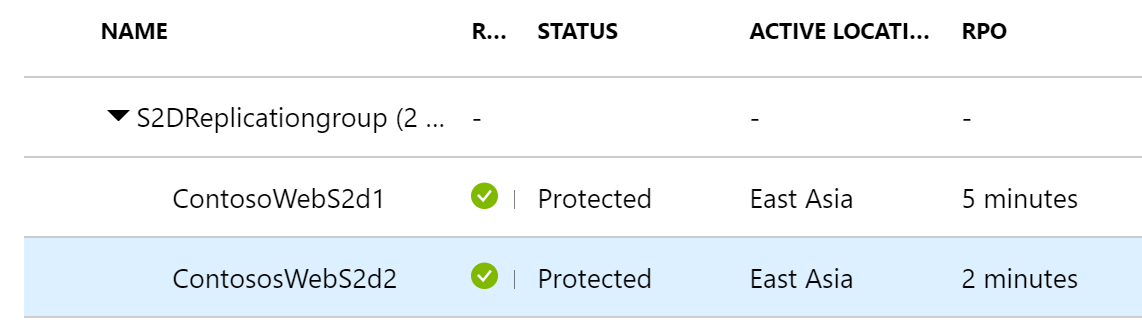
Creazione di un piano di ripristino
Un piano di ripristino supporta la sequenziazione di vari livelli in un'applicazione multilivello durante un failover. La sequenziazione aiuta a mantenere la coerenza delle applicazioni. Quando si crea un piano di ripristino per un'applicazione Web multilivello, completare la procedura descritta in Creare un piano di ripristino con Site Recovery.
Aggiunta di macchine virtuali a gruppi di failover
- Creare un piano di ripristino aggiungendo le macchine virtuali.
- Selezionare Personalizza per raggruppare le macchine virtuali. Per impostazione predefinita, tutte le macchine virtuali fanno parte di
Group 1.
Aggiungere script al piano di ripristino
Per far sì che le applicazioni funzionino correttamente, potrebbe essere necessario eseguire alcune operazioni nelle macchine virtuali di Azure dopo il failover o durante un failover di test. È possibile automatizzare alcune operazioni successive al failover. Ad esempio, in questo caso viene collegato il servizio di bilanciamento del carico e viene modificato l'INDIRIZZO IP del cluster.
Failover delle macchine virtuali
È necessario eseguire il failover di entrambi i nodi delle macchine virtuali usando il piano di ripristino di Site Recovery.
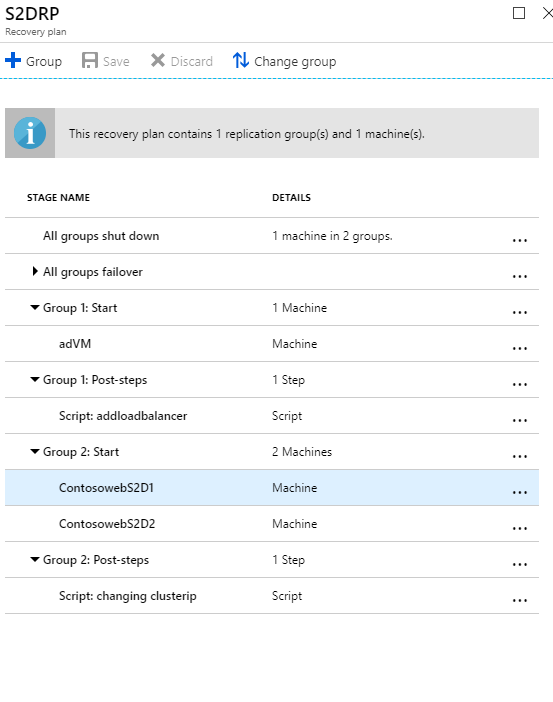
Eseguire un failover di test
- Nel portale di Azure selezionare l'insieme di credenziali di Servizi di ripristino.
- Selezionare il piano di ripristino creato.
- Selezionare Failover di test.
- Per avviare il processo di failover di test, selezionare il punto di recupero e la rete virtuale di Azure.
- Quando l'ambiente secondario diventa disponibile, eseguire le convalide.
- Al termine delle convalide, per pulire l'ambiente di failover, selezionare Pulisci failover di test.
Per altre informazioni, vedere Failover di test in Azure in Site Recovery.
Eseguire un failover
- Nel portale di Azure selezionare l'insieme di credenziali di Servizi di ripristino.
- Selezionare il piano di ripristino creato per le applicazioni SAP.
- Selezionare Failover.
- Per avviare il processo di failover, selezionare il punto di recupero.
Per altre informazioni, vedere Failover in Site Recovery.
Passaggi successivi
- Altre informazioni sull'esecuzione dei failback.